So fügen Sie Zeilen in WPS ein
Im Büroalltag ist es beim Einsatz von WPS-Tabellen zur Datenverarbeitung häufig erforderlich, Zeilen einzufügen, um die Tabellenstruktur anzupassen. In diesem Artikel werden verschiedene Methoden zum Einfügen von Zeilen in WPS-Tabellen ausführlich vorgestellt und Ihnen praktische Tipps zu aktuellen Themen im Internet der letzten 10 Tage gegeben.
1. Grundlegende Methode zum Einfügen von Zeilen in die WPS-Tabelle
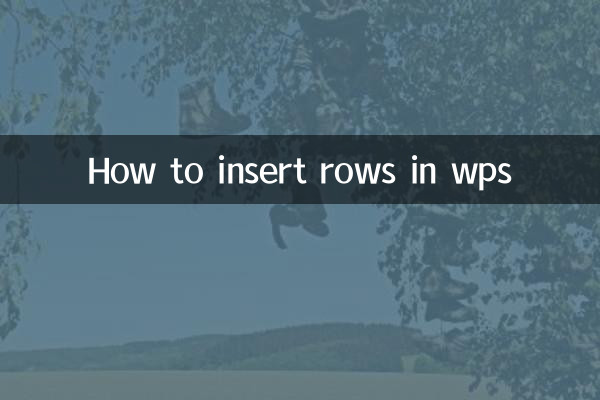
Im Folgenden sind einige gängige Vorgänge zum Einfügen von Zeilen in WPS-Tabellen aufgeführt:
| Methode | Arbeitsschritte | Anwendbare Szenarien |
|---|---|---|
| Einfügen mit der rechten Maustaste ins Menü | Wählen Sie die Zeilennummer aus → klicken Sie mit der rechten Maustaste → wählen Sie „Zeile einfügen“ | Einreihiger Einsatz |
| Bandknopf | Wählen Sie die Zeile aus → Registerkarte „Startseite“ → „Einfügen“ → „Zeile einfügen“ | Schnelle Bedienung |
| Einfügen einer Tastenkombination | Strg+Umschalt+"+" (die gesamte Zeile muss ausgewählt werden) | Effiziente Batch-Operationen |
| Zum Einfügen ziehen | Halten Sie die Umschalttaste gedrückt und ziehen Sie die Zeilennummerngrenze | Flexible Anpassung der Position |
2. Integration beliebter Office-Kenntnisse im gesamten Netzwerk
Basierend auf aktuellen Internet-Hotspots haben wir einige hochkarätige Tipps zu WPS-Tabellen zusammengestellt:
| heiße Themen | Aufmerksamkeitsindex | Verwandte Tipps |
|---|---|---|
| WPS-Formular-Batch-Betrieb | ★★★★☆ | Halten Sie die Strg-Taste gedrückt, um mehrere Zeilen auszuwählen und dann einzufügen. Es können mehrere Zeilen stapelweise hinzugefügt werden. |
| Tabellenformat beibehalten | ★★★★★ | Beim Einfügen einer Zeile wird automatisch das Format der darüber liegenden Zeile übernommen. |
| Arbeiten Sie blattübergreifend | ★★★☆☆ | Sie können die gleiche Anzahl leerer Zeilen gleichzeitig in mehrere Arbeitsblätter einfügen |
| WPS-Kooperationsbüro | ★★★★☆ | Der Zeileneinfügungsvorgang im Cloud-Dokument wird in Echtzeit für alle Mitarbeiter synchronisiert |
3. Erweiterte Anwendungsszenarien
1.Zeileneinfügung in die Vorlagentabelle: Beim Einfügen von Zeilen in eine Tabelle mit einer formatierten Vorlage wird empfohlen, über die Schaltfläche „Einfügeoptionen“ die Option „Originalformat beibehalten“ oder „Format löschen“ auszuwählen.
2.Formelreferenzen werden automatisch aktualisiert: Nach dem Einfügen einer Zeile passt WPS den Zellbezug in der Formel automatisch an. Beachten Sie jedoch, dass der absolute Bezug ($A$1) nicht automatisch aktualisiert wird.
3.Kenntnisse in der Verarbeitung von Tischrändern: Wenn die Ränder nach dem Einfügen von Zeilen inkonsistent erscheinen, können Sie das Format mit dem Tool „Format Painter“ schnell vereinheitlichen.
4. Häufig gestellte Fragen
| Frage | Lösung |
|---|---|
| Die Seriennummern sind nach dem Einfügen von Zeilen nicht fortlaufend | Verwenden Sie die Formel =ROW()-X, um automatisch Seriennummern zu generieren |
| Die Zeile konnte nicht in den geschützten Bereich eingefügt werden | Heben Sie den Schutz eines Arbeitsblatts auf oder passen Sie den Schutzbereich an |
| Der Druckbereich ist nach dem Einfügen einer Zeile abnormal | Setzen Sie den Druckbereich zurück oder verwenden Sie „Anpassen“ |
| Das Einfügen von Zeilen ist langsam | Automatische Berechnung ausschalten (Formel → Berechnungsoptionen → Manuell) |
5. Neueste Funktionsupdates von WPS
Laut dem aktuellen offiziellen WPS-Update-Protokoll weist die neueste Version (2024) die folgenden Optimierungen in der Zeileneinfügungsfunktion auf:
1. Funktion „Intelligente Einfügung“ hinzugefügt, die automatisch die Anzahl und Position der eingefügten Zeilen basierend auf dem Kontext empfehlen kann.
2. Verbesserte Rückgängig-/Wiederholen-Funktionalität, jetzt präziseres Rollback von Zeileneinfügungsvorgängen
3. Im Cloud-Kollaborationsmodus sind Konfliktaufforderungen zum Einfügen von Zeilenoperationen intuitiver.
4. Die Leistung beim Einfügen von Zeilen in sehr große Arbeitstabellen (mehr als 100.000 Zeilen) wird um etwa 40 % verbessert.
Zusammenfassung: Die Beherrschung verschiedener Methoden zum Einfügen von Zeilen in WPS-Tabellen kann die Effizienz der Datenverarbeitung erheblich verbessern. Unabhängig davon, ob es sich um eine einfache einzeilige Einfügung oder einen komplexen Stapelvorgang handelt, kann er mit der in diesem Artikel vorgestellten Methode problemlos implementiert werden. Es wird empfohlen, die am besten geeignete Betriebsmethode entsprechend Ihren eigenen Arbeitsanforderungen flexibel zu wählen.
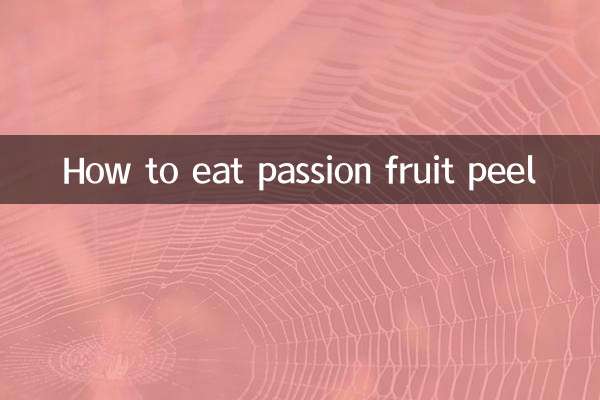
Überprüfen Sie die Details

Überprüfen Sie die Details